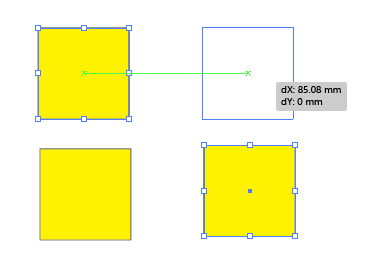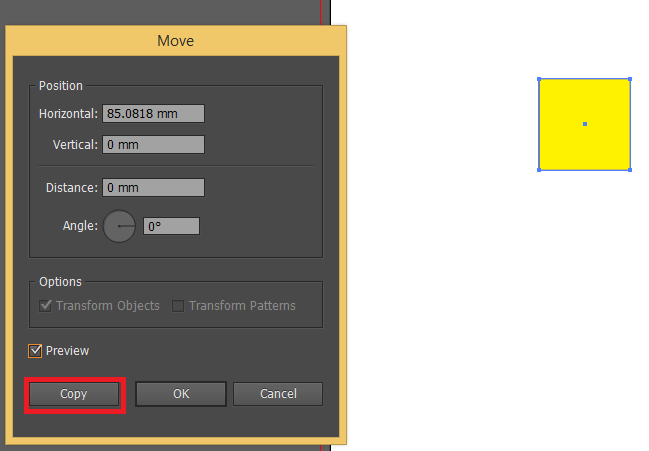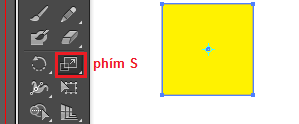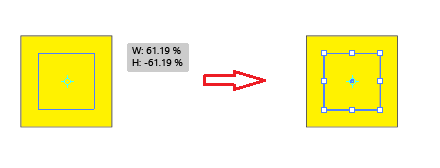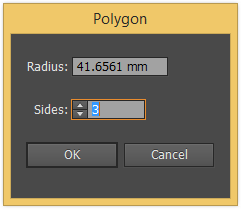Khi sử dụng Illustrator bạn cần ghi nhớ một số thao tác cơ bản để có thể làm việc nhanh hơn trong quá trình thiết kế. Mỗi sản phẩm sử dụng rất nhiều công cụ khác nhau để tạo lên ta cần sử dụng các phím tắt đã được đặt mặc định cho công cụ. Ngoài ra chúng ta cũng lên tận dụng các tính năng của công cụ để có thể thao tác nhanh hơn. Trong bài viết này Tuyettac sẽ chia sẻ cùng bạn một số thao tác giúp bạn thường bạn thường xuyên trong quá trình thiết kế.
+ Thao tác copy: Trong Illustrator ngoài việc sử dụng các tổ hợp phím copy như Ctrl + C, Ctrl + B, Ctrl + F… thì bạn có thể sử dụng phím Alt để copy đối tượng mà mình muốn.
Thao tác được thực hiện như sau: Copy đến một vị trí khác bạn dùng chuột di chuyển hình đến vị trí mình muốn giữ nguyên chuột trái nhấn Alt để thực hiện lệnh copy.
Nếu bạn muốn có khoảng cách chính xác giữa các hình có thể Click chọn đối tượng, sau đóchọn công cụ Selection Tool nhấn Enter để hiện thị bảng Move nhập khoảng cách và chọn copy đối tượng tới vị trí mới. Như hình bên dưới
+ Thao tác sao chép một đối tượng đồng dạng với công Scale Tool: Thao tác này đòi hỏi bạn phải sử dụng tốt cả phím lẫn chuột, vì trong quá trình sao chép chúng ta cần giữ được phím Shift và chuột, tuy đây là thao tác khó với người mới học Illustrator nhưng khi đã quen và sử dụng được thì chúng ta có thể dễ dàng thao tác với mọi đối tượng mà không cần phải băn khoăn suy nghĩ về vị trí tâm hay kích thước của đối tượng.
Thao tác được tiến hành như sau: Click chọn đối tượng, nhấn vào công cụ Scale Tool trên thanh công cụ hoặc nhấn phím S trên bàn phím, giữ phím Shift bạn có thể co hay dãn hình ra từ trên xuống hoặc từ dưới lên, tới vị trí mình muốn giữ nguyên Shift và chuột nhấn giữ phím Alt rồi bỏ chuột và shift chúng ta sẽ copy thêm được 1 hình mới.
+ Thao tác điều chỉnh số cạnh của hình đa giác trong quá trình vẽ bạn có thể nhấn phím mũi tên lên để tăng số cạnh, mũi tên xuống để giảm số cạnh.
Nếu bạn muốn định dạng số cạnh ngay ban đầu cho đối tượng, bạn nhấn chọn công cụ Polygon thay vì vẽ bạn hãy click vào trang vẽ bảng thông số về số cạnh chiều cao, chiều rộng sẽ được hiển thị. Với các công cụ vẽ hình khác bạn cũng có thể làm tương tự để định dạng lại các thông số cho đối tượng sẽ được tạo ra.
Với một vài thao tác cơ bản như vậy hy vọng sẽ giúp các bạn có thể đẩy nhanh tốc độ vẽ hình của mình